Remplacer ou mettre à jour un fichier
Problématique : votre page contient un lien vers un Fichier que vous souhaitez mettre à jour. Dans l'exemple ci-dessous, le texte du lien est "Télécharger le dossier de candidature en .pdf".
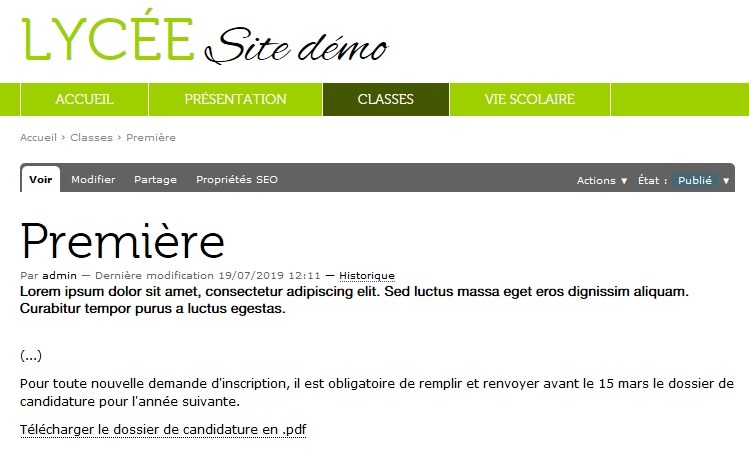
Retrouver l'emplacement du Fichier
Le chemin d'accès au Fichier est visible dans la barre d'état, en bas à gauche du navigateur, lorsque vous survolez le lien.

Le plus souvent, le Fichier est dans le même Dossier où a été créée la Page qui comporte le lien.
Pour le vérifier, rendez-vous dans le Dossier qui contient le Fichier (ici : "Classes"), via
- l'URL (surlignée en jaune sur l'illustration ci-dessus)
- le menu de navigation du site
- le fil d'Ariane :
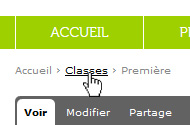
Si le Fichier n'apparaît pas dans la page de liste, c'est qu'il est exclu par défaut de la navigation.
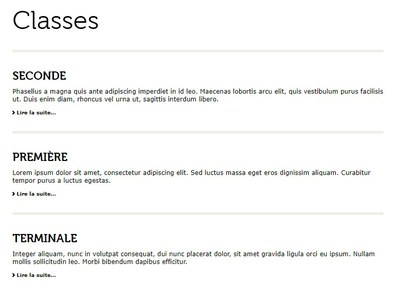
Pour le retrouver, il suffit d'explorer la liste des contenus de la rubrique (en cliquant sur l'onglet "Contenus").
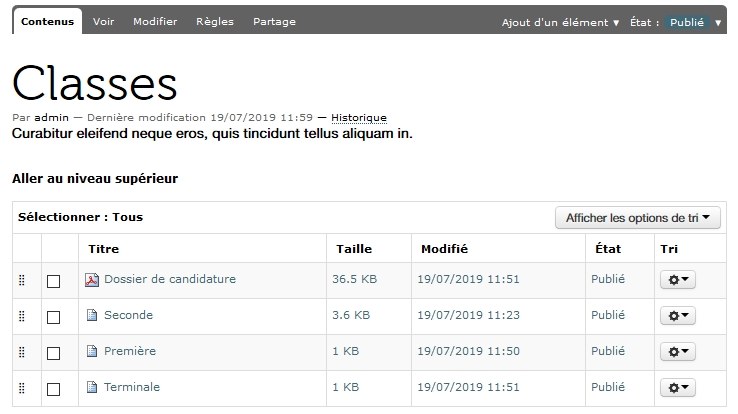
Remplacer le fichier
Dans la liste des contenus du Dossier, cliquez sur l'élément de type Fichier que vous voulez mettre à jour (ici "Dossier de candidature").
Une fois sur l'élément, cliquez sur l'onglet "Modifier".
Chosissez l'option "Remplacer par un nouveau fichier"
Cliquez sur le bouton "Parcourir" / "Choisir un fichier" pour aller charger le fichier depuis votre ordinateur.
Localisez le fichier et cliquez sur "Ouvrir".
Cliquez sur "Enregistrer" pour charger le fichier.
Le fichier est désormais à jour.
Il suffira de mettre à jour ce Fichier à chaque nouvelle version pour que tous les liens insérés dans les Pages de votre site désignent le bon document.


 L'aide en ligne
L'aide en ligne